1 Phóng to màn hình desktop trong Windows 7 Wed Jun 27, 2012 8:04 pm
Phóng to màn hình desktop trong Windows 7 Wed Jun 27, 2012 8:04 pm
Admin
Admin


Phóng to màn hình desktop trong Windows 7
Khi cần xem rõ hơn các chi tiết của một cửa sổ hay toàn màn hình
desktop trong Windows 7, bạn có thể gọi ngay tính năng kính lúp
Magnifier. Thật đơn giản, bạn chỉ việc nhấn tổ hợp phím Windows + phím +
(dấu cộng) là tính năng Magnifier lập tức được kích hoạt.
Ở mặc định, mỗi lần nhấn tổ hợp phím Windows + phím + (dấu
cộng), kích thước sẽ được phóng to lên 100%. Tính năng này hỗ trợ độ
phóng đại tối đa tới 1600%. Nếu muốn giảm mức độ phóng đại, bạn nhấn tổ
hợp phím Windows + phím - (dấu trừ). Mỗi lẫn nhấn, tỷ lệ mặc định cũng giảm 100%.

Thanh
điều khiển Magnifier lập tức xuất hiện. Thay vì tiếp tục nhấn tổ hợp
phím nói trên, bạn có thể click chuột ngay trên thanh điều khiển này để
điều chỉnh độ phóng đại (nút + và nút -).
Nếu muốn có thêm tác vụ, bạn nhấn lên nút mũi tên sau nút View. Trên menu xổ xuống ở mặc định là chế độ Full Screen (tràn màn hình).điều khiển Magnifier lập tức xuất hiện. Thay vì tiếp tục nhấn tổ hợp
phím nói trên, bạn có thể click chuột ngay trên thanh điều khiển này để
điều chỉnh độ phóng đại (nút + và nút -).
Nếu muốn tạo ra một khung kính lúp, bạn đánh dấu chọn tính năng Lens trên menu xổ xuống này.

khung hình xuất hiện, hễ bạn dùng trỏ chuột rê nó tới chỗ nào, khung
kính lúp sẽ phóng đại khu vực đó cho bạn. Để tắt chế độ kính lúp, bạn
chỉ việc chọn mục Full screen trên menu xổ xuống của thanh điều khiển Magnifier hay nhấn tổ hợp phím Ctrl+Alt+F.

menu của thanh điều khiển, bạn sẽ tạo ra một khu vực phóng đại riêng
nằm ngay phía trên cùng của màn hình desktop. Hễ bạn rê trỏ chuột tới
đâu, chi tiết phóng đại của khu vực đó sẽ xuất hiện trong phần khung
này.
Nếu
muốn thiết đặt lại các tùy chọn của Magnifier, bạn nhấn lên icon hình
bánh xe răng cưa ở góc bên phải thanh điều khiển Magnifier để mở màn
hình Magnifier Options.
màn hình Magnifier Options, bạn có thể kéo thanh trượt chỉnh lại mức độ
phóng đại mỗi lần nhấn thay đổi từ 25% tới 400% (mặc định là 100%, tức
mỗi lần thay đổi ở tỷ lệ gấp đôi).
Bạn có thể tùy chọn:
- Turn on color inversion (bật chế độ đảo màu).
- Follow the mouse pointer (di chuyển theo trỏ chuột)
- Follow the keyboard focus (di chuyển theo tiêu điểm của bàn phím)
- Have Magnifier follow the text insertion point (di chuyển theo dấu nháy chèn chữ).
Để thoát tính năng Magnifiler, bạn nhấn lên nút X ở góc phải thanh điều khiển Magnifier.


 Bài viết
Bài viết Xu
Xu Thanks
Thanks Age :
Age : 

